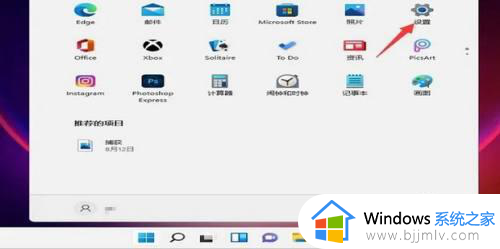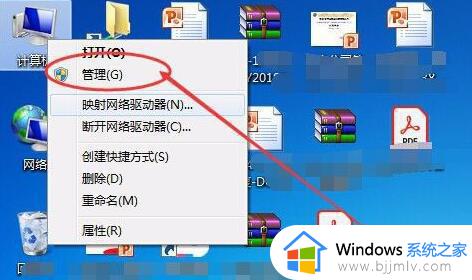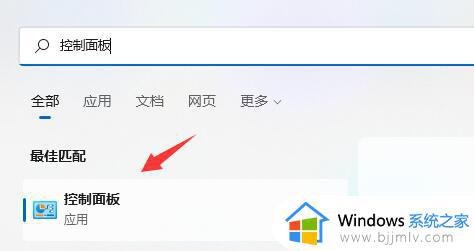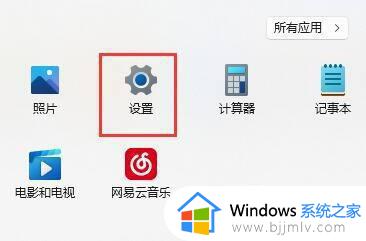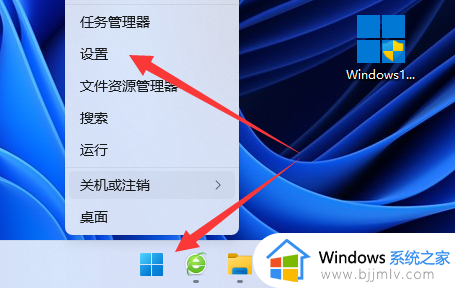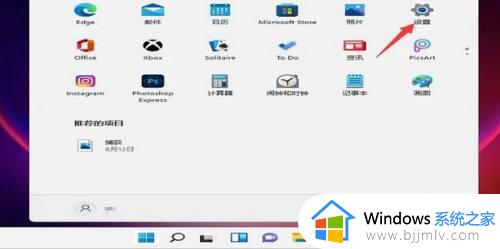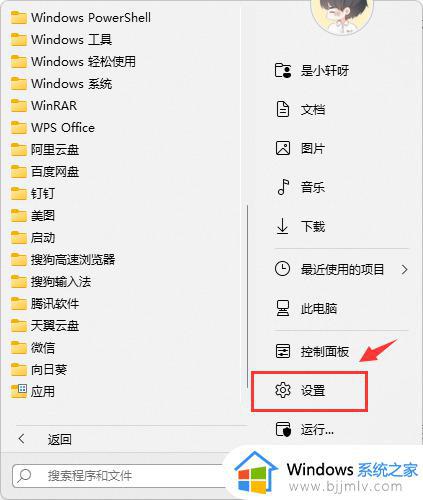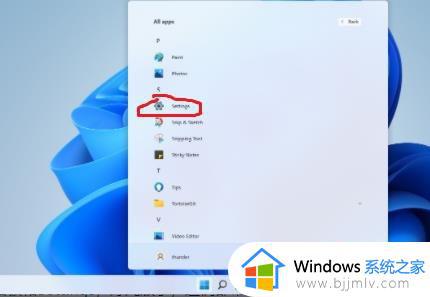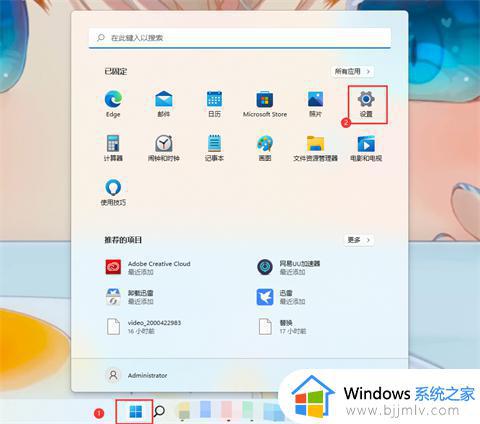win11的打印机设置共享,别的电脑用不了怎么回事
为了满足区域内众多win11电脑都能够实现打印机设备的连接,因此我们可以依靠局域网来实现共享打印机设置,可是当用户在给win11电脑外接打印机设置共享模式之后,却发现别的电脑总是用不了共享打印机设备,对此win11的打印机设置共享,别的电脑用不了怎么回事呢?接下来就来教大家解决方法。
具体方法如下:
1、打开此电脑,进入C盘中的" C:WindowsSystem32 "位置。
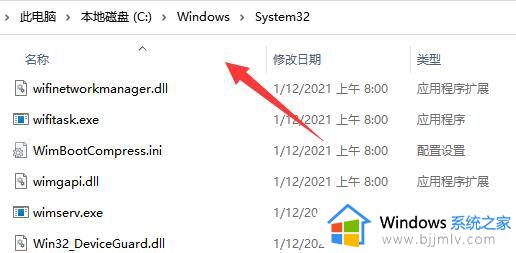
2、接着在其中找到"win32spl.dll "文件,将其复制粘贴备份到其他位置。
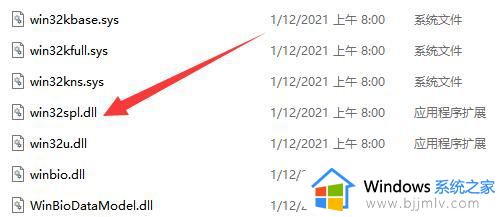
3、然后在连接打印机的电脑中,右击任务栏的开始,选择菜单中的"运行"打开。
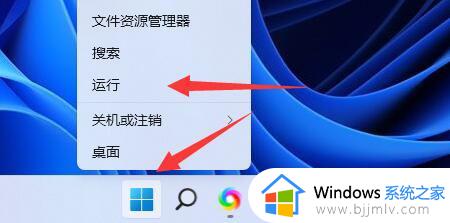
4、在其中输入"regedit ",回车打开。
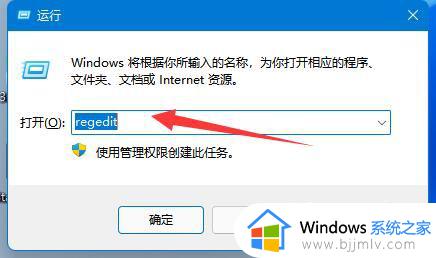
5、进入注册表编辑器后,将"计算机HKEY_LOCAL_MACHINESYSTEMCurrentControlSetControlPrint "复制到上方地址栏中。并回车定位到此。
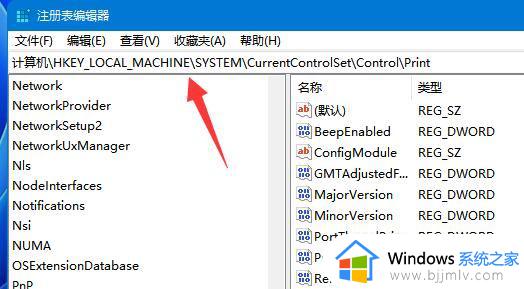
6、然后右击右侧空白处,选项"新建"一个" DWORD值",并将其命名为"RpcAuthnLevelPrivacyEnabled"。
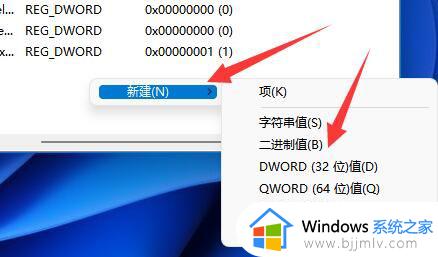
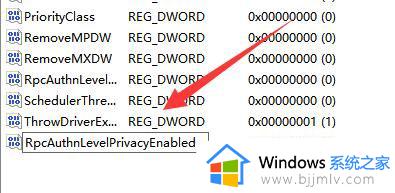
7、双击打开,在窗口中将数值数据改为"0",点击确定保存,然后将电脑重启即可解决问题。
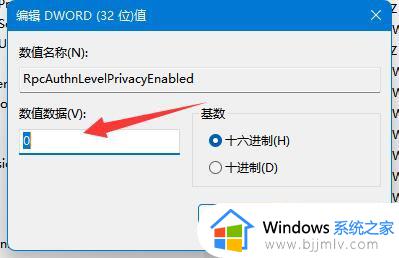
上述就是有关win11的打印机设置共享,别的电脑用不了解决方法了,有遇到这种情况的用户可以按照小编的方法来进行解决,希望本文能够对大家有所帮助。